Pendahuluan
Skenario di mana banyak pengguna menggunakan SSH untuk bekerja di server secara bersamaan adalah hal biasa di dunia Linux. Saat administrator sistem melakukan tugas pemeliharaan sistem, mereka memerlukan cara cepat untuk memberi tahu pengguna bahwa mereka harus menyimpan pekerjaan mereka dan keluar.
Dalam tutorial ini, Anda akan mempelajari cara menggunakan wall perintah di Linux. Perintah ini memungkinkan pengiriman pesan terminal ke semua log d di pengguna sekaligus.
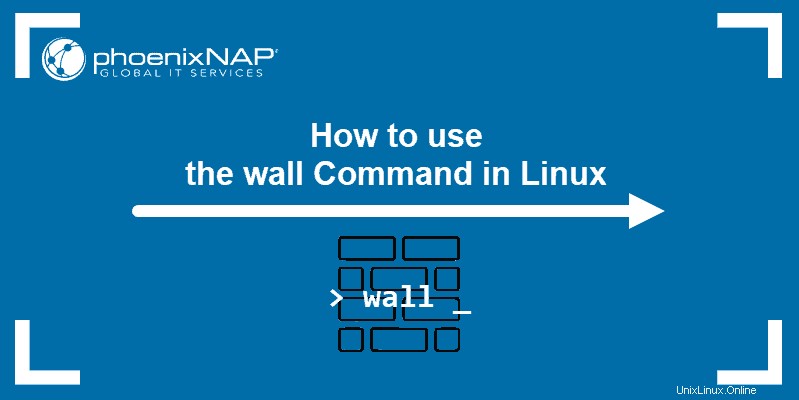
Prasyarat
- Sistem yang menjalankan Linux
- Akses ke baris perintah
Apa Fungsi Dinding Command?
wall kependekan dari tulis ke semua . Tujuan dari perintah ini adalah untuk mengirim pesan cepat ke terminal semua pengguna yang saat ini masuk.
Sintaks Perintah dinding Linux
Sintaks wall sangat mudah. Perintah diikuti oleh opsi dan teks pesan atau nama file:
wall [options] [message-text/filename]Contoh Perintah dinding
Di bawah ini adalah daftar semua opsi wall mengambil, bersama dengan contoh penggunaan perintah.
Siarkan Pesan
Cara dasar menggunakan Linux wall perintahnya adalah mengetiknya sebelum pesan yang ingin Anda kirim, tanpa opsi tambahan apa pun.
wall [message-text]
Pengguna menerima pesan dalam format berikut:

Menambahkan Batas Waktu ke Pesan
Jika isi pesan menjadi tidak relevan setelah jangka waktu tertentu, gunakan -t (--timeout ) opsi untuk membatasi waktu selama sistem mencoba mengirimkan pesan:
wall -t [time-in-seconds] [message-text]
Pengguna yang masuk setelah waktu yang ditentukan habis tidak menerima pesan.
Siarkan Pesan Tanpa Header
Untuk mengecualikan teks header sebelum pesan, gunakan -n (--nobanner ) pilihan:
wall -n [message-text]
Sistem sekarang hanya menampilkan isi pesan:

Menulis Pesan Multi-baris
1. Untuk menulis pesan yang berisi beberapa baris, ketik wall perintah dan tekan Enter. Terminal menyediakan ruang bagi pengguna untuk memasukkan pesan.
2. Setelah Anda selesai menulis, tekan Ctrl+D untuk mengakhiri input dan mengirim pesan.
wall
[message-line-1]
[message-line-2]...
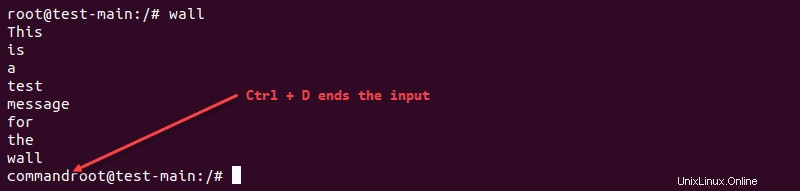
Sistem menampilkan pesan multi-baris di layar pengguna:
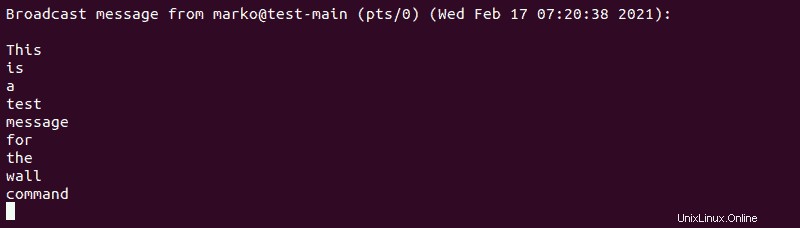
Siarkan Pesan dari File
Untuk menggunakan teks yang terdapat dalam file sebagai pesan dinding, tulis nama file setelah wall perintah:
wall [filename]Output untuk pengguna yang menerima pesan terlihat sama seperti pada contoh sebelumnya:

Siarkan Pesan ke Grup
Batasi jangkauan wall perintah untuk menyertakan hanya sekelompok pengguna tertentu dengan menggunakan -g (--group ) pilihan:
wall -g [group-name] [message-text]
Pada contoh di atas, hanya pengguna yang tergabung dalam testgroup menerima pesan.
Gunakan Perintah dinding dengan gema
Cara lain untuk mengirim pesan menggunakan wall adalah menyalurkan output dari perintah echo ke wall menggunakan sintaks berikut:
echo "[message-text]" | wallMenampilkan Informasi dan Bantuan Versi
Gunakan -V (--version ) opsi untuk melihat informasi versi utilitas dinding yang terpasang:
wall -V
-h (--help ) opsi mencantumkan semua wall opsi perintah:
wall -h